







ラズパイではインストール時からキーボードが必要なことがある(abc739)。そこで、USBタイプの小型キーボードを探したところ、EWINの無線ミニキーボード(EW-RW010、2,680円)が見つかり、ついポチリ。EWINにはBT接続(ドングル付)のものもあるが、2.4GHz接続のものを選んだ(BTより安定らしい)。付属のUSB受信機をラズパイ(やパソコン)に接続するだけでキーボードが使えた(日本語もOK)。キーが小さくてチョット大変だが、持ち運び用としてはポケットにも入るので便利。タッチパッドも付いているのでマウスの代わりにもなる。電源は内蔵電池にUSBから充電する構造。スマホの入力にも使えたが、スマホでは日本語入力への切替はキーボードではできない。
 |
| ポケットに入るキーボード |
ラズパイをネットから使えるように、Webサーバーなどを起動する。
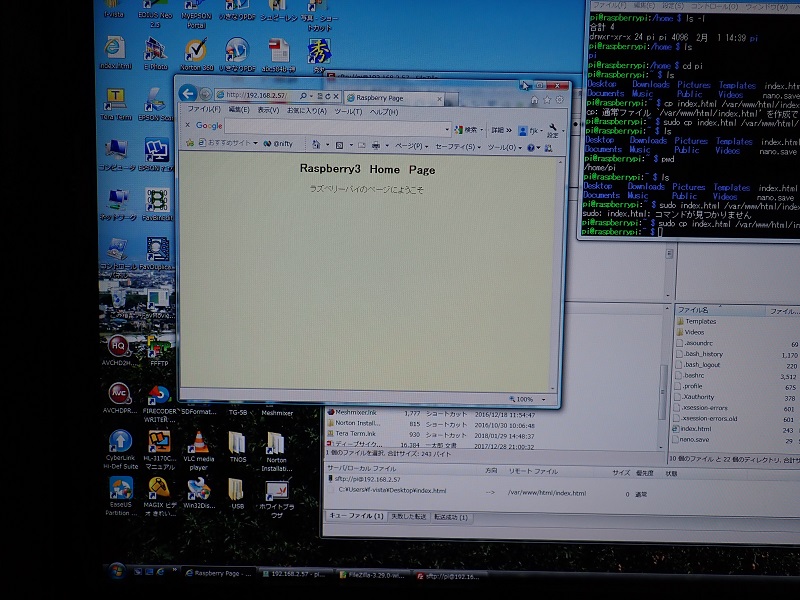 |
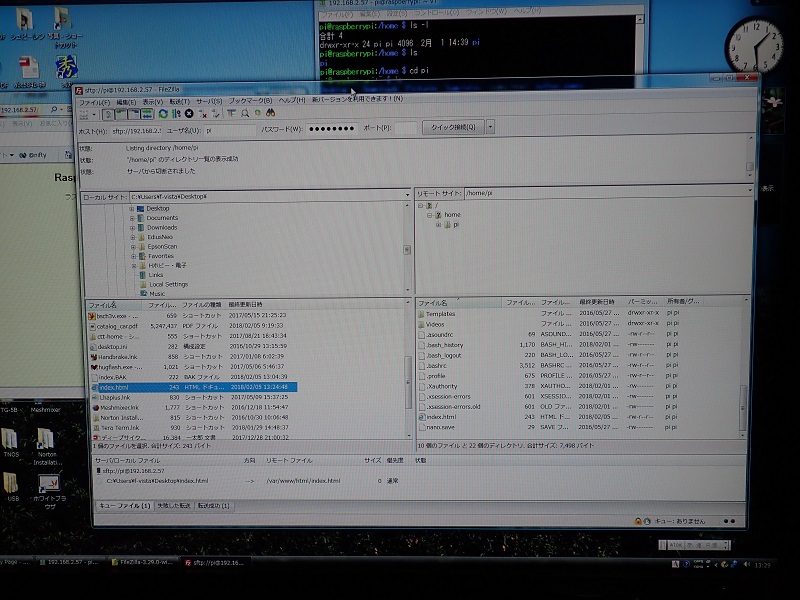 |
| パソコンからウェブアクセス | FileZellaでファイル転送(ポートは22) |


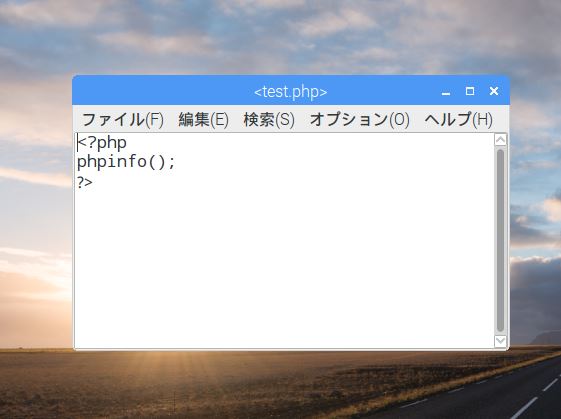 |
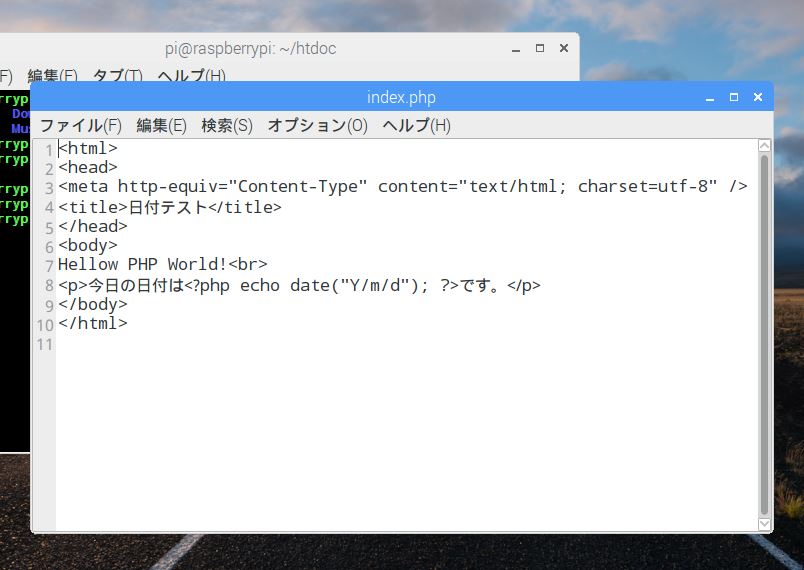 |
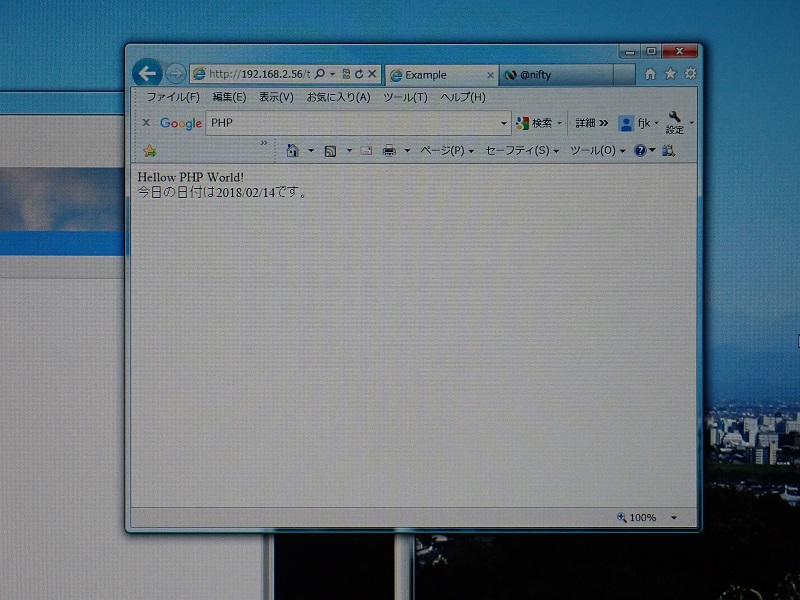 |
| 編集中のtest.phpファイル | 日付を表示するindex.phpファイル | 日付が表示されphpの動作を確認 |
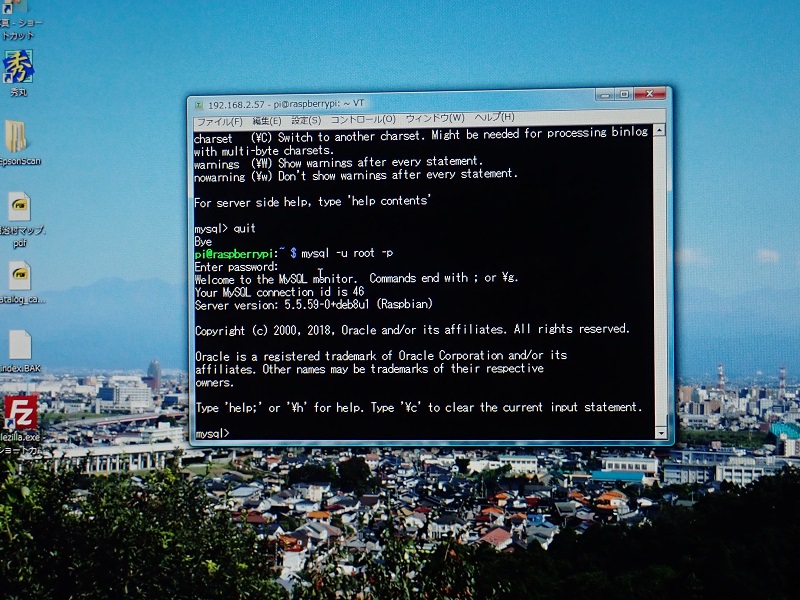 |
| sqlが動作していることを確認 |
[Share] comment = Shar Folder browseable = yes path = /var/samba writeable = yes valid users = pi force user = pi |
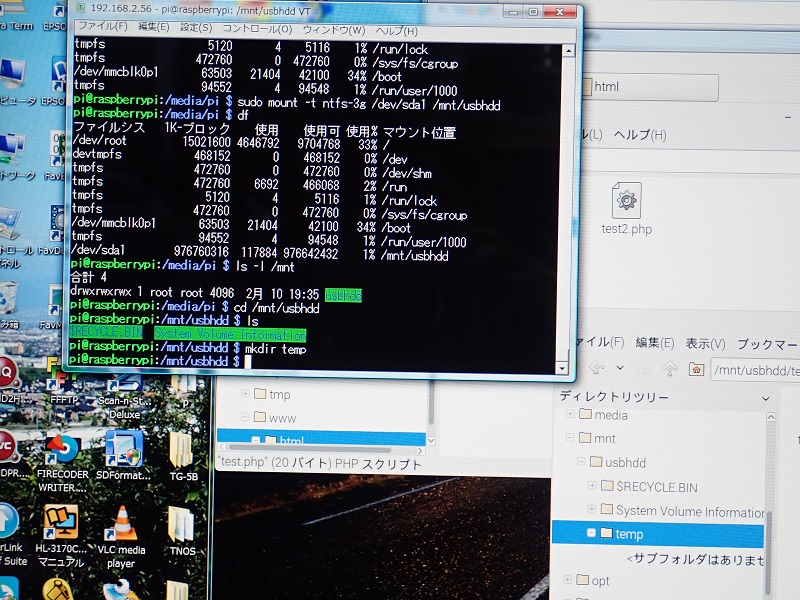 |
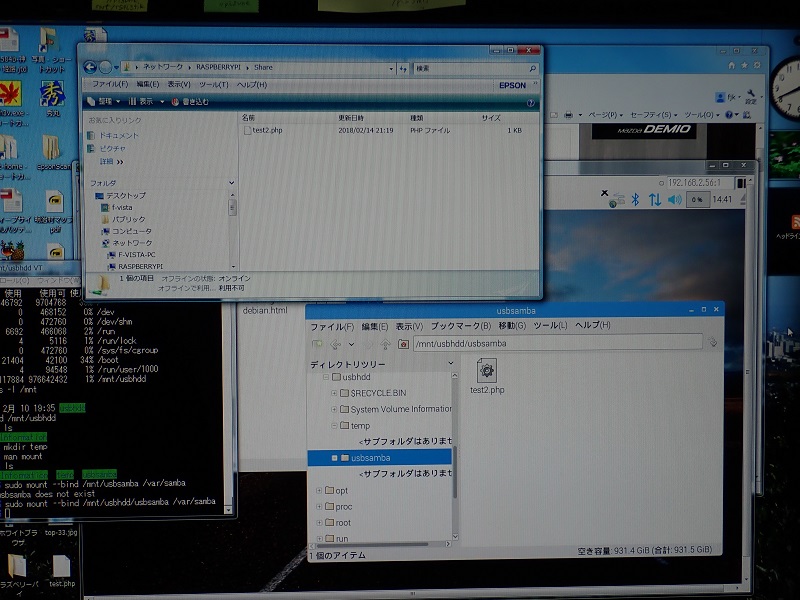 |
| 外付けUSBハードディスクをマウント | パソコンから共有フォルダーにアクセス |
※ 接続したUSBハードディスクがシステムに認識されているか確認するには”dmesg”
※ ファイル名などに空白が含まれている場合、シングルまたはダブル・クオテーションで囲う
※ UUIDの確認は”sudo blkid /dev/sda1”(デバイス名がsda1の場合)
※ uid、gidの確認は”id”コマンドで確認できる(/etc/passwdでも確認できる)
 |
 |
 |